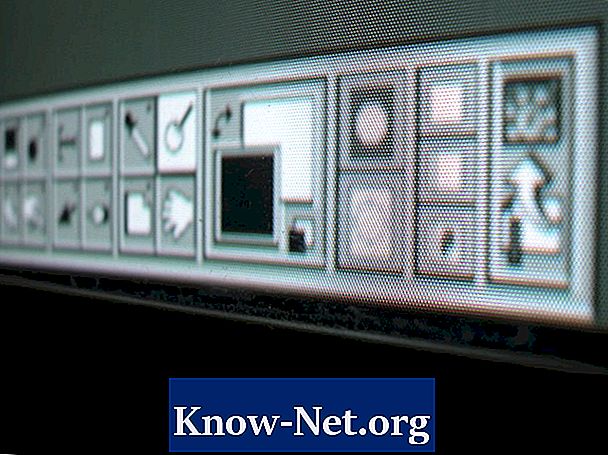
Obsah
Ak ste práve poznali Adobe Photoshop CS5 alebo nie ste zvyknutí pracovať s viacvrstvovými dokumentmi, je pravdepodobné, že vás šach na pozadí vystraší, keď ho prvýkrát nájdete. Tento šedý štvorcový vzor zobrazuje vrstvené oblasti priehľadnosti dokumentu Photoshopu. Užívateľ Photoshop CS5 môže ovládať farby a keď sa má alebo nemusí zobraziť priehľadnosť. Keď viete, čo to znamená, môžete nájsť jeho prítomnosť - alebo absenciu - rozptýlenie.

Priehľady Photoshopu a Nastavenia vrstiev
Keď vytvoríte súbor vo Photoshope alebo otvoríte bitmapovú grafiku, dokument normálne nebude obsahovať priehľadné oblasti, nieto vrstvy schopné podporovať transparentnosť. Panel "Vrstvy" zobrazuje vrstvu nazývanú "pozadie", jej názov je napísaný kurzívou. Obsah tejto vrstvy môžete upravovať tak, že ju upravíte tak, že zmeníte jej farbu alebo vymažete časti obrázka - ale ani guma v tejto vrstve nevytvorí oblasti priehľadnosti. Všade, kde obrázok odstránite, sa farba umiestnenia zmení na farbu pozadia nastavenú vo vašom paneli nástrojov. Aby bola akákoľvek časť vrstvy vzoru transparentná, musíte na ňu dvakrát kliknúť v paneli Vrstvy a premenovať vrstvu. Keď to urobíte, vrstva môže obsahovať priehľadnosť.
Pridanie priehľadnosti
Vrstva Photoshopu môže byť transparentná z dvoch dôvodov: obsahuje oblasti, ktoré boli vymazané alebo nikdy namaľované, alebo obsahujú oblasti, ktoré sú „maskované“. Pridanie vrstvy masky a jej použitie na skrytie časti obsahu je proces, ktorý Photoshop chápe ako vytvoriť túto oblasť v oblasti transparentnosti. Za vrstvu, ktorá má priehľadné oblasti, môžete umiestniť ďalšiu vrstvu a umožniť, aby obsah druhej vrstvy bol viditeľný cez prvú vrstvu. Keďže obsah druhej vrstvy ponecháva časť svojho nepriehľadného súboru, program Photoshop nezobrazuje šachový vzor, kým je viditeľná druhá vrstva.
Vypnutie šachového vzoru
Niektorí používatelia Photoshopu sa cítia stratení bez šachového vzoru, aby im pripomínali, kde sú priehľadné fólie v súboroch. Iní zistia, že vzor nie je nič viac ako rozptýlenie a že šach zabraňuje užívateľovi mať lepší prehľad o projekte, najmä tie, ktoré sú len čiastočne nepriehľadné. V preferenciách "Transparency & Gamut" je jednoduché vypnúť šachový vzor. Ak používate Photoshop na PC s operačným systémom Windows, otvorte záložku "Preferences" v menu "Edit". Ak používate počítač Mac, možnosť Predvoľby je v ponuke „Photoshop“. Nastavte "State Grid" na "None" a šachy zmiznú a priehľadné oblasti sa zmenia na biele.
alternatívy
Ak sa rozhodnete nechať šachový vzor, ktorý vám pripomenie, kde sú priehľadné časti, môžete zmeniť nastavenia vzhľadu v predvoľbách "Priehľadnosť a Gamut", ak vás šedá farba počas úlohy ruší. Ak pripojíte prvú vrstvu, ktorá obsahuje priehľadné oblasti s druhou vrstvou bez priehľadných plôch, výsledkom bude oblasť s plnou priehľadnosťou farieb, v tomto prípade farba vybraná pre druhú vrstvu. Na zlepšenie kontrastu s dizajnom môžete použiť aj malé, stredné alebo veľké šachové vzory.


